电脑内存满时图片怎么删除?有效方法有哪些?
3
2025-06-26
内存作为电脑的重要组成部分,其健康状况直接关系到整个系统的稳定性和运行效率。当内存出现问题时,可能会引发系统蓝屏、频繁死机等故障。学会如何修复电脑内存,对于任何电脑用户来说都是一项必备技能。本文将为您提供全方位的电脑内存修复方法。
在进行内存修复之前,首先需要确定内存是否真的存在问题。以下是一些常见的内存故障信号和检测方法:
1.1观察电脑运行异常
如果电脑出现运行缓慢、程序崩溃、频繁重启等现象,可能是内存出现了问题。
1.2使用系统自带工具检测
Windows操作系统中自带的内存诊断工具可以帮助用户检测内存状况。步骤如下:
1.打开“控制面板”。
2.选择“系统和安全”下的“管理工具”。
3.找到并双击“Windows内存诊断”工具。
4.选择“立即重新启动并检查问题”选项,系统将在重启后自动进行检测。
1.3使用第三方内存检测软件
除了系统自带工具外,用户还可以使用如MemTest86、Prime95等第三方软件进行内存检测。这些工具通常能提供更详细的报告,帮助用户精准定位问题。
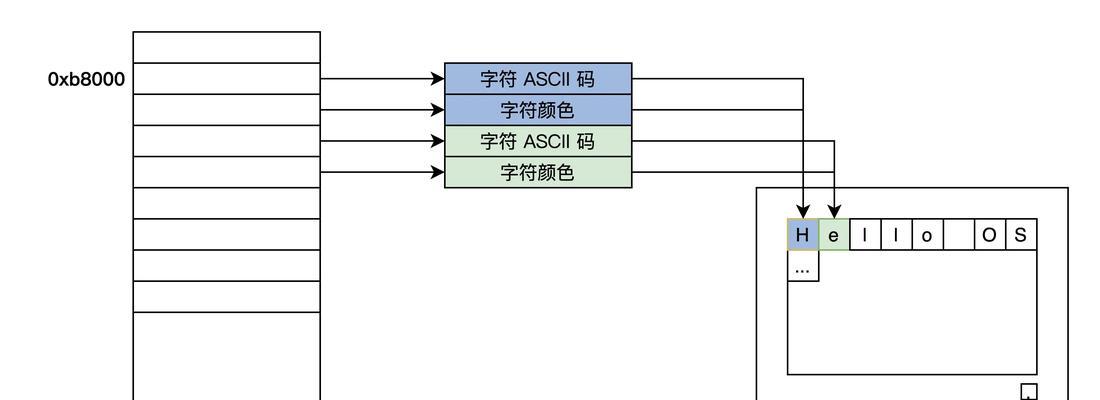
在开始修复之前,了解内存故障的原因对于解决问题至关重要。常见的内存问题原因包括:
2.1内存条接触不良或损坏
内存条如果长时间没有清理,接触金手指上可能会积累灰尘,导致接触不良。内存条本身也有可能损坏。
2.2BIOS设置不当
BIOS中关于内存的设置不当也会导致内存运行不稳定,如电压设置过高或过低。
2.3系统软件冲突
某些系统软件或驱动程序更新后可能与内存不兼容,引起故障。
2.4内存与主板不兼容
不同批次或品牌的内存可能在与主板配合时出现问题。
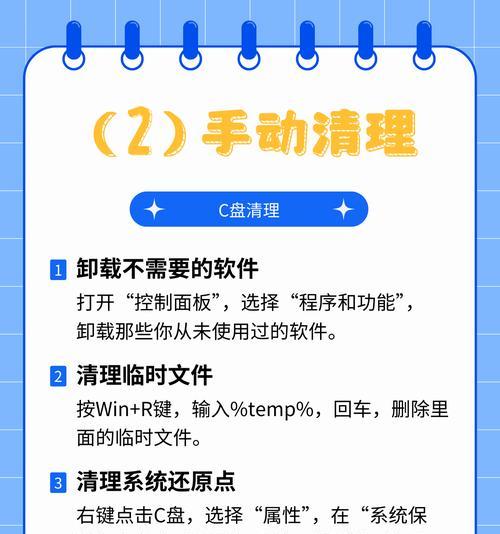
通过上述步骤确认内存存在问题后,我们可以采取以下措施进行修复:
3.1清理内存金手指
关闭电脑电源,打开机箱,拔出内存条,并用橡皮擦轻轻擦拭金手指部分,然后重新插回插槽。
3.2检查BIOS设置
启动电脑进入BIOS设置,检查内存频率、电压等参数是否设置得当,如有需要,适当调整。
3.3更新系统软件和驱动
检查并更新Windows系统、主板BIOS以及内存相关的驱动程序,确保它们的兼容性和稳定性。
3.4检查内存兼容性
确认内存与主板的兼容性。必要时更换内存条,或者尝试在不同的插槽中插入内存条。
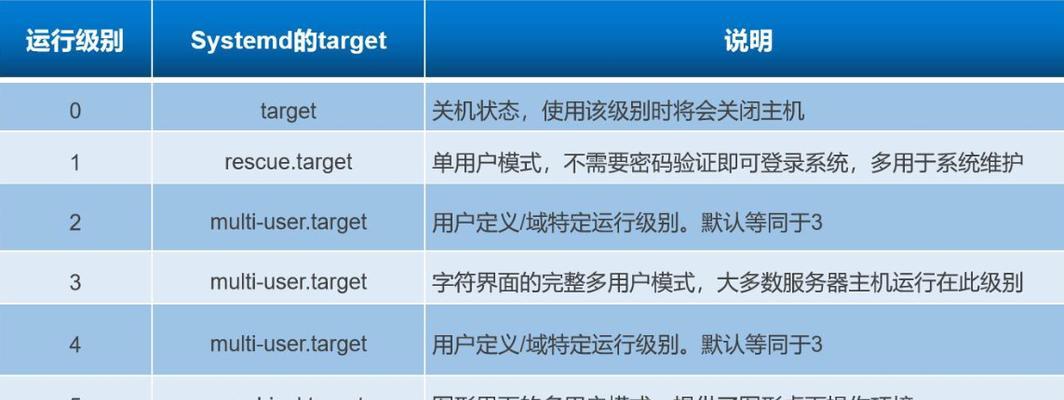
4.1什么是内存金手指?
金手指是内存条上的一排金属触点,负责与主板内存插槽接触以传输数据。
4.2BIOS设置中哪些参数可能影响内存运行?
包括内存频率、时序、电压等,这些参数设置不当均可能导致内存运行不稳定。
4.3如何判断内存与主板是否兼容?
通常主板厂商会在官网提供支持的内存型号列表,或者使用主板附带的内存兼容性指南进行判断。
4.4内存修复失败怎么办?
如果经过上述步骤内存问题依然存在,建议联系专业维修人员或者直接更换内存条。
电脑内存出现问题后,用户不应慌张。通过本文所提供的步骤,从检测到故障源,再到采取相应的修复措施,问题通常可以得到解决。建议定期进行内存检测和清洁,以预防潜在的故障。保持系统和驱动程序的更新,可以有效减少内存兼容性问题的发生。如果内存故障依然无法解决,那么可能需要考虑专业技术人员的帮助或更换内存条。记住,正确维护和使用内存条,才能确保电脑的长期稳定运行。
版权声明:本文内容由互联网用户自发贡献,该文观点仅代表作者本人。本站仅提供信息存储空间服务,不拥有所有权,不承担相关法律责任。如发现本站有涉嫌抄袭侵权/违法违规的内容, 请发送邮件至 3561739510@qq.com 举报,一经查实,本站将立刻删除。